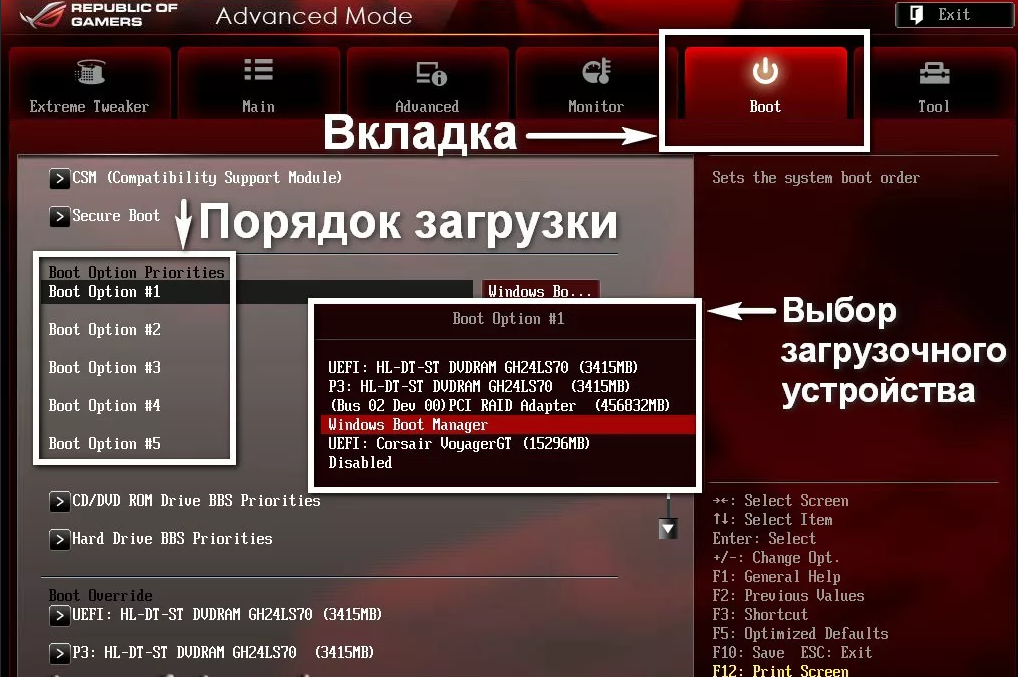Secure boot настроена неправильно: Безопасная загрузка secure boot настроена неправильно Windows 8.1
Содержание
Безопасная загрузка secure boot настроена неправильно
С выходом Windows 8.1 пользователи этой ОС столкнулись с ошибкой «безопасная загрузка secure boot настроена неправильно». Уведомление появлялось в нижней части экрана регулярно. Исправить проблему можно было через BIOS. Но метод срабатывал не у всех и даже нужный пункт меню не всегда находился. Новое обновление исправляет эту ошибку. Но если возможности установить патч нет, проблема решается иначе. Secure Boot – программа, написанная для того, чтобы компьютер был защищен от вирусов, вписывающих свой код в загрузчик.
Содержание
- Официальное обновление
- Устранение без обновления
Это одна из опций БИОС. Тем не менее, эту опцию в БИОСе не всегда можно было найти. Принцип действия софта таков: во время загрузки операционная система выполняет только процесс, код которого подписан особым цифровым ключом. Все ПК, поставляемые на рынок с сертифицированной соответствующей ОС, имеют эту функцию и она уже включена. Но существует способ ее отключения для того, чтобы можно было настроить ключи.
Но существует способ ее отключения для того, чтобы можно было настроить ключи.
Уведомление сообщение «безопасная загрузка secure boot настроена неправильно» возникает, когда ОС загружается не в соответствии с ключом. Это может происходить, если функция отключена.
Но если она включена, а уведомление продолжает появляться, то речь идет об ошибке разработчиков, возникающей на многих ПК.
Официальное обновление
Обладатели лицензионной ОС решат проблему, как только установят следующее обновление. Это наиболее простой и быстрый способ убрать навязчивое уведомление. Скачать его можно с официального сайта разработчика. Код патча КВ2902864. Есть версии, предназначенные для 32 – х и 64 – х разрядных систем. Весит 220 KB. На ПК должна быть установлена версия Windows 10.1, не ниже и не выше.
Патч устанавливается на Windows 8.1. После его установки ошибка перестанет возникать. Ваш компьютер снова перейдет в безопасный режим работы загрузчика. Чтобы убрать надпись «secure boot настроена неправильно», сделайте следующее:
- Выбирайте необходимый Вам язык в меню возле кнопки Скачать;
- Нажмите Скачать;
- В окне нажмите Сохранить или Выполнить, в зависимости от того, хотите Вы выполнить установку сейчас или позже;
- Обновление быстро установится на Ваш ПК;
- Перезагрузите компьютер.

Официальный патч устранит ошибку. Он является дополнением к прошлому обновлению и не заменяет его. Изменений в реестр вносить не нужно.
Устранение без обновления
Если возникла ошибка «безопасная загрузка secure boot настроена неправильно» на неофициальной ОС, то ее не устранить так просто. Потребуются манипуляции в БИОС. Там Вы попытаетесь настроить Secure Boot верно. Это не слишком сложное действие и проблем возникнуть не должно.
- Зажмите клавиши Del+F2 во время загрузки компьютера и откроется окно БИОС. На некоторых компьютерах такая комбинация не работает. Узнайте в руководстве к ПК;
- В верхнем меню выбирайте раздел Security и перейдите в него с помощью стрелок на клавиатуре;
Перейдите на пункт Secure Boot Control и включите функцию
Выставите Enabled вместо Disabled. Если она уже включена, то выключите и включите повторно;
- Сохраните изменения в параметрах BIOS нажатием кнопки F10;
Выйдите из БИОСа и подождите, пока загрузка завершится
Теперь уведомление перестанет появляться.
Если же оно все еще возникает, перезагрузите компьютер. Иногда это необходимо. Но если и повторное включение не исправило ситуацию, то обладателям лицензионных операционных систем придется скачивать официальный патч.
ПОСМОТРЕТЬ ВИДЕО
Теперь вы знаете, как устранить ошибку «Безопасная загрузка secure boot настроена неправильно». Задайте вопросы специалистам.
Secure boot настроена неправильно как убрать — Dudom
Почти сразу после выхода обновления Windows 8.1 многие пользователи стали наблюдать, что возникла ошибка, сообщение о которой отображается в правой нижней части экрана и гласит «Безопасная загрузка Secure boot настроена неправильно» или же, для англоязычной версии — «Secure boot isn’t configured correctly». Теперь это можно легко исправить.
Теперь это можно легко исправить.
В некоторых случаях, проблему оказалось несложно исправить самостоятельно, просто включив Secure Boot в BIOS. Однако не всем это помогло, к тому же не во всех версиях BIOS обнаружился данный пункт. См. также: Как отключить Secure Boot в UEFI
Теперь же появилось официальное обновление Windows 8.1, которое исправляет эту ошибку. Данное обновление убирает сообщение Безопасная загрузка настроена неправильно. Скачать это исправление (KB2902864) можно с официального сайта Microsoft как для 32-х так и для 64-разрядной версии Windows 8.1.
А вдруг и это будет интересно:
Почему бы не подписаться?
Рассылка новых, иногда интересных и полезных, материалов сайта remontka.pro. Никакой рекламы и бесплатная компьютерная помощь подписчикам от автора. Другие способы подписки (ВК, Одноклассники, Телеграм, Facebook, Twitter, Youtube, Яндекс.Дзен)
04.12.2013 в 17:38
После обновления Windows 8 до Windows 8.1 перестал работать Office 2007. Какой Офис надо устанавливать?
Какой Офис надо устанавливать?
04.12.2013 в 17:43
Не подскажу. В первый раз слышу о такой проблеме. У меня 2013, работает исправно (лицензия).
12.03.2016 в 19:41
Компьютер Lenovo E50-00 с установленной W. 8.1 купил 11.02.2016 после автоматического обновления до Windows 10 стал включаться следующим образом: после нажатия кнопки включения питания на системном блоке, кнопка подсвечивается, индикатор диска мигает, но через несколько секунд гаснет и компьютер не включается, потом еще раз нажимаю кнопку и тогда компьютер включается нормально. Случайно заменил клавиатуру Lenovo на BTC, подал питание и первый раз компьютер включился с первого раза, но при следующих включениях опять только со второго раза. Поменял клавиатуру наоборот и ситуация повторилась, т.е. при первом включении после замены включился с первого раза, а при повторных включениях только со второго. То же проделал с заменой мышки и все повторилось, как и с заменой клавиатуры. В остальном компьютер работает нормально, без каких-либо проблем, поэтому не хочется возвращать компьютер в исходное состояние и ловить новые проблемы при следующем обновлении до Windows 10, к тому же я не имею достаточного опыта в этих вопросах. Подскажите, может быть можно решить эту проблему другим путем?
Подскажите, может быть можно решить эту проблему другим путем?
С уважением, Виктор.
13.03.2016 в 08:51
Здравствуйте. Попробуйте для начала отключить быструю загрузку https://remontka.pro/fast-startup-windows-10/
перезагрузить компьютер, а уже потом попробовать как он работает при включении-выключении.
Скорее всего, поможет.
27.04.2018 в 15:55
Здравствуйте. Не видит НР жесткий диск, в биос при нажатии Clear all secure boot keys выдаёт the secure boot key database is empty
28.04.2018 в 08:46
Так проблема в том что не видит жесткий диск или в безопасной загрузке?
05.07.2018 в 00:23
У меня после вашего обновления на устранение этой ошибки перестал работать интернет какие то проблемы с драйвером теперь я раздаю интернет через юзб с телефона что теперь делать?
05.07.2018 в 10:58
Смотря что именно там случилось (слетел драйвер — переустановить, отключили сетевую карту в биосе случайно — включить, изменили параметры интернета — изменить обратно), т. е. это не из-за «моего обновления» явно.
е. это не из-за «моего обновления» явно.
Примечание: после отправки комментария он не появляется на странице сразу. Всё в порядке — ваше сообщение получено. Ответы на комментарии и их публикация выполняются ежедневно днём, иногда чаще. Возвращайтесь.
Вчера товарищ ко мне обратился с такой проблемой, он установил операционную систему Windows 8.1 и у него внизу справа, чуть выше трея появилась надпись в виде водяного знака: Безопасная загрузка (SecureBoot) настроена неправильно Build 9600.
Ну само собой он запаниковал, так как он ранее покупал лицензионную систему. В общем эта надпись не имеет никакого отношения к лицензированию, она не означает что у Вас пиратская версия операционной системы. Как оказалось, то не единичный случай, такая проблема возникла у многих, кто обновился с версии Windows 8 на 8.1. Почитав форумы, я понял, что путей решения этой проблемы масса, кто то устраняет проблему через bios, кто-то в реестре меняет параметры. Многим помогает обновление BIOS до последней версии. Я смог разрешить эту сложность путем установки официальной заплатки, обновление KB2902864. Чуть ниже, в конце этой странице я разместил 3 ссылки на это обновление. Вам нужно скачать то, которое соответствует Вашей операционной системе, точнее её разрядности.
Многим помогает обновление BIOS до последней версии. Я смог разрешить эту сложность путем установки официальной заплатки, обновление KB2902864. Чуть ниже, в конце этой странице я разместил 3 ссылки на это обновление. Вам нужно скачать то, которое соответствует Вашей операционной системе, точнее её разрядности.
После установки на ноутбук Windows 8.1 в правом нижнем углу рабочего стола появилась надпись: «Безопасная загрузка (SecureBoot) настроена неправильно».
Данное сообщение вовсе не связано с тем, что ваша копия Windows 8.1 является пиратской или нелегально активированной, такое предупреждение может появиться и при обновлении с Windows 8 до Windows 8.1 через магазин Windows Store. Оно лишь информирует, в довольно навязчивой форме, о том что режим безопасной загрузки (Secure Boot) не настроен. Подробнее о том, что такое безопасная загрузка можете почитать в конце статьи.
Secure Boot создавалась для защиты компьютеров под OC Windows от вирусов, прописывающихся в загрузчик системы, низкоуровневых эксплойтов, руткитов и является одной из опцией UEFI (Unified Extensible Firmware Interface), современного наследника BIOS.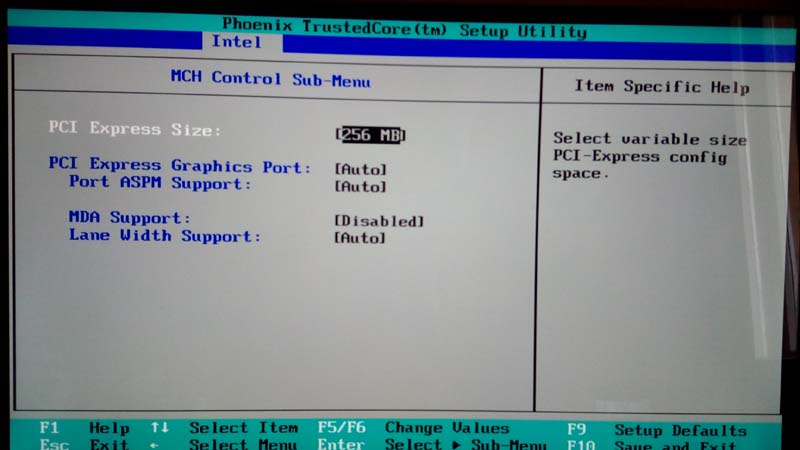 EFI — это программный интерфейс, который работает между операционной системой и прошивкой платформы, что позволяет заменить BIOS.
EFI — это программный интерфейс, который работает между операционной системой и прошивкой платформы, что позволяет заменить BIOS.
Не буду вдаваться с технические детали, суть в том, что в режиме безопасной загрузки, менеджер загрузки UEFI выполняет только подписанный цифровым ключом код. Все новые компьютеры, сертифицированные для Windows 8/8.1 должны поставляться с включенной функцией Secure Boot — это обязательное требование Microsoft. Однако, должна присутствовать возможность отключения Secure Boot и функция управления ключами, для установки систем которые не поддерживают UEFI.
Как убрать надпись «Безопасная загрузка (SecureBoot) настроена неправильно»
Есть два варианта решения данной проблемы:
- Если ваш компьютер поддерживает SecureBoot в UEFI (бывший BIOS), следует перезагрузиться и войдя в UEFI, включить Secure Boot. Конкретное местонахождение параметра Secure boot в настройках UEFI вашего компьютера зависит от производителя ПК.
- Тем, кто вообще не планирует использовать Secure Boot, либо ваш компьютер или ноутбук в принципе не поддерживает такую загрузку, Microsoft выпустил специальное обновление KB2902864.

Обновление устраняет водяной знак «SecureBoot Windows 8.1 не настроен правильно» в Windows Server 2012 R2 и Windows 8.1
Рекомендую использовать именно второй вариант. Скачивайте нужную вам версию обновления, в зависимости от разрядности используемой системы. После установки обновления, систему нужно перезагрузить. Активация не совсем легальных копий Windows 8.1 при этом не слетает.
Если считаете статью полезной,
не ленитесь ставить лайки и делиться с друзьями.
Комментариев: 3
- 2014-04-01 в 11:29:47 | Otrajenec
Спасибо.. все работает. Ставил на i5 x550L
после обновления программы Windows8.1 пропали на правом углу параметры настроек и выключение.Курсор не открывает параметы
Как исправить и удалить водяной знак «SecureBoot настроен неправильно» в Windows 8.1 и Windows Server 2012 R2
ThePCEnthusiast поддерживается читателями. Некоторые сообщения могут содержать партнерские ссылки. Если вы покупаете продукты по нашей ссылке (ссылкам),
, мы можем получить партнерскую комиссию.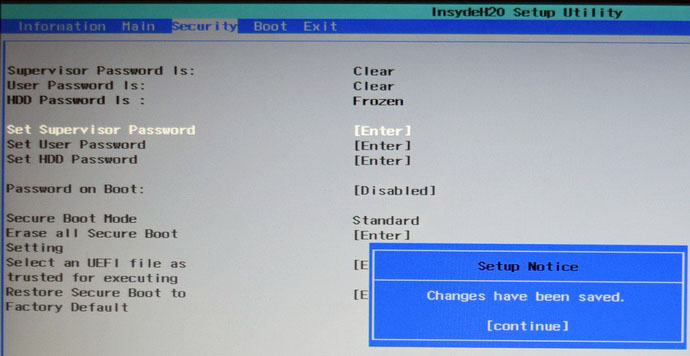 См. информацию о нашем сайте здесь.
См. информацию о нашем сайте здесь.
Главная » Публикации » Как исправить и удалить водяной знак «SecureBoot настроен неправильно» в Windows 8.1 и Windows Server 2012 R2
Питер Пол
Наконец-то я смог обновить свой Asus VivoBook S550CM до Windows 8.1. Одной из ошибок, с которой я столкнулся перед обновлением, был код ошибки: 0×80240031. Вы можете прочитать мою статью здесь о коде ошибки обновления Windows 8.1: 0 × 80240031 — как это исправить. Я попробовал первый способ, но не увенчался успехом. Я не хочу использовать другие предложенные методы, поэтому вместо этого я использовал метод 4. Наконец-то я смог обновиться до Windows 8.1. Но после успешного обновления до Windows 8.1 я столкнулся с другой проблемой. В правом нижнем углу экрана отображается сообщение об ошибке 9.0014 «SecureBoot настроен неправильно» .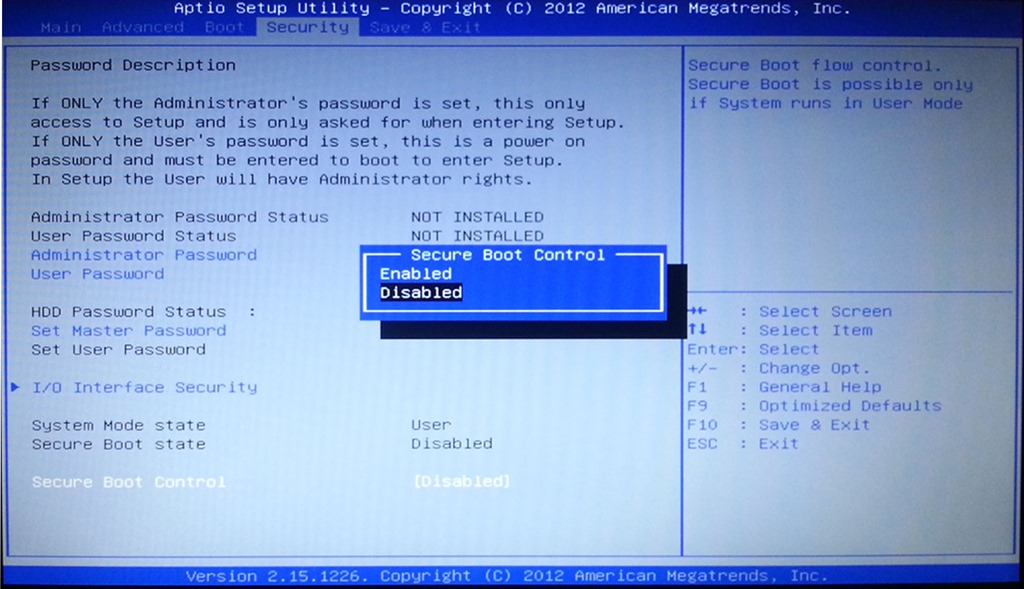 Ошибка, похоже, является системным водяным знаком, и вы не можете удалить его, изменив обои. Поэтому, если вы также получаете ту же ошибку «SecureBoot настроен неправильно» с водяным знаком на вашем экране, ниже приведены шаги, как вы можете исправить или удалить эту ошибку.
Ошибка, похоже, является системным водяным знаком, и вы не можете удалить его, изменив обои. Поэтому, если вы также получаете ту же ошибку «SecureBoot настроен неправильно» с водяным знаком на вашем экране, ниже приведены шаги, как вы можете исправить или удалить эту ошибку.
Что такое безопасная загрузка?
Прежде чем перейти к решению, как удалить ошибку SecureBoot, вы можете узнать, что такое SecureBoot и для чего он нужен. Если нет, пропустите этот раздел. Согласно Майкрософт «Безопасная загрузка помогает повысить безопасность компьютеров с Windows 8.1 и Windows RT 8.1, предотвращая запуск несанкционированного программного обеспечения. Если вы видите сообщение «SecureBoot настроено неправильно» в правом нижнем углу рабочего стола, это означает, что безопасная загрузка либо отключена, либо неправильно настроена на вашем ПК».
Как исправить ошибку «SecureBoot настроен неправильно» — метод 1
После некоторых исследований я обнаружил, что причина, по которой вы получаете это сообщение, заключается в том, что SecureBoot был либо неправильно настроен, либо отключен, как и что сказала майкрософт. Чтобы решить эту проблему, вам просто нужно перейти на BIOS вашего ПК или ноутбука и включите его. Если вы не знаете, как войти в BIOS вашего ПК, просто перезагрузите компьютер и удерживайте клавишу DEL / DELETE во время POST или до появления логотипа Windows. Или внутри Windows, удерживая клавишу Shift, выберите «Перезагрузить». Перейдите к Устранение неполадок > Дополнительные параметры: Настройки прошивки UEFI .
Чтобы решить эту проблему, вам просто нужно перейти на BIOS вашего ПК или ноутбука и включите его. Если вы не знаете, как войти в BIOS вашего ПК, просто перезагрузите компьютер и удерживайте клавишу DEL / DELETE во время POST или до появления логотипа Windows. Или внутри Windows, удерживая клавишу Shift, выберите «Перезагрузить». Перейдите к Устранение неполадок > Дополнительные параметры: Настройки прошивки UEFI .
В BIOS вы обычно найдете безопасную загрузку в параметрах безопасности или в Дополнительные параметры вашего меню BIOS. В моем случае это было в параметрах безопасности. Просто включите функцию безопасной загрузки и перезапустите. После перезапуска вы заметите, что ошибка «SecureBoot настроена неправильно» исчезла.
Как удалить водяной знак «SecureBoot настроен неправильно» — метод 2
Теперь для тех, у кого в BIOS нет функции или параметра безопасной загрузки, или для тех, кто не хочет ее включать и просто хотите удалить ошибку водяного знака, Microsoft, наконец, выпустила обновление для Windows 8. 1, которое удалит указанный водяной знак.
1, которое удалит указанный водяной знак.
Это обновление работает не только в Windows 8.1, но и в Windows Server 2012 R2. Это обновление называется « 2887595 Накопительный пакет обновления для Windows RT 8.1, Windows 8.1 и Windows Server 2012 R2: ноябрь 2013 г. » или обновление « KB2887595 ». Вы можете узнать больше об этом и загрузить указанное обновление для Windows 8.1 и Windows Server 202 R2 здесь. Лично я не пробовал обновление и не устанавливал обновление KB2887595, так как первый метод или включение функции безопасной загрузки сработало для меня.
Надеюсь, что одно из этих двух решений поможет вам исправить или удалить ошибку «SecureBoot настроен неправильно. Создайте водяной знак размером 9600 дюймов на рабочем столе. Удачи!
Пожалуйста, сообщите нам, работает ли эта статья для вас, и рассмотрите возможность поделиться этой статьей со своими друзьями или в сети. Или, если у вас есть сайт, сделайте ссылку на эту статью.
Объявления
Обновление
удаляет водяной знак «Windows 8.
 1 SecureBoot настроен неправильно» в Windows 8.1 и Windows Server 2012 R2
1 SecureBoot настроен неправильно» в Windows 8.1 и Windows Server 2012 R2
Windows 8.1 Windows 8.1 Enterprise Windows 8.1 Pro Windows Server 2012 R2 Datacenter Windows Server 2012 R2 Essentials Windows Server 2012 R2 Foundation Windows Server 2012 R2 Standard Больше…Меньше
Введение
В этой статье описывается обновление, которое удаляет следующий водяной знак с обоев рабочего стола в Windows 8.1 и Windows Server 2012 R2:
Windows 8.1 SecureBoot настроен неправильно. Сборка 9600
Информация об обновлении
Чтобы решить эту проблему, установите накопительный пакет обновления 2887595 или установите обновление, описанное в этой статье. Для получения дополнительных сведений о том, как получить накопительный пакет обновления 2887595, щелкните следующий номер статьи базы знаний Майкрософт:
.
2887595 Накопительный пакет обновления для Windows RT 8.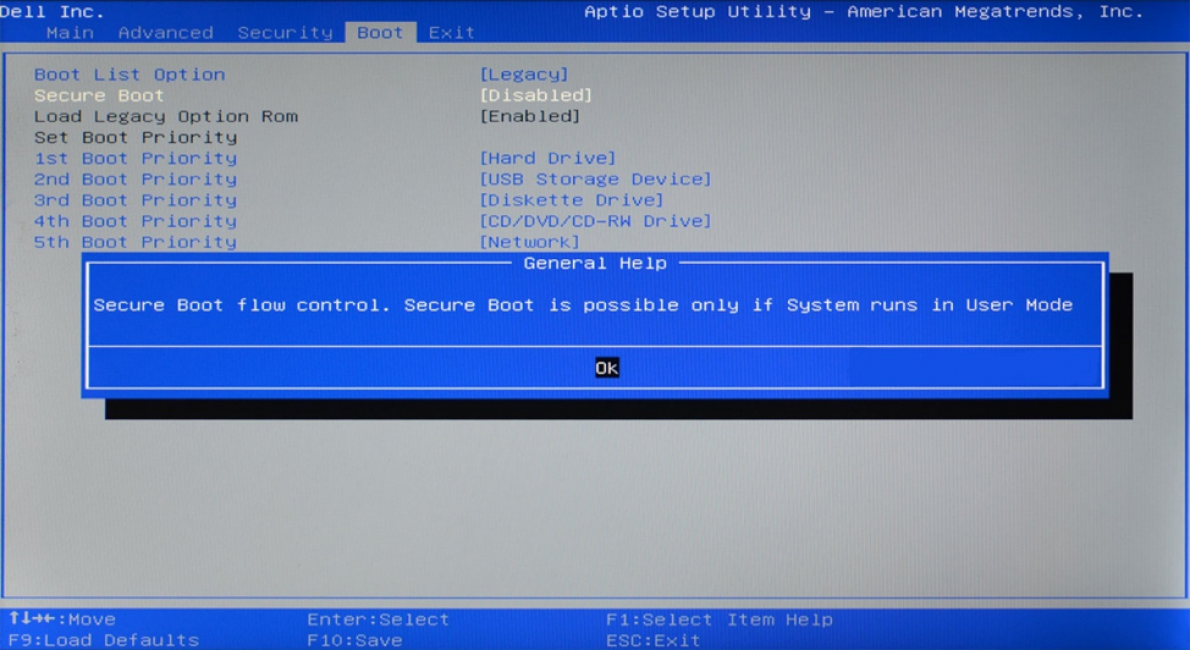 1, Windows 8.1 и Windows Server 2012 R2: ноябрь 2013 г.
1, Windows 8.1 и Windows Server 2012 R2: ноябрь 2013 г.
Как получить это обновление
Центр загрузки Майкрософт
Следующие файлы доступны для загрузки из Центра загрузки Майкрософт.
Операционная система | Обновление |
|---|---|
Все поддерживаемые версии Windows 8.1 на базе x86 | Загрузите пакет прямо сейчас. |
Все поддерживаемые 64-разрядные версии Windows 8. | Загрузите пакет прямо сейчас. |
Все поддерживаемые 64-разрядные версии Windows Server 2012 R2 | Загрузите пакет прямо сейчас. |
Для получения дополнительных сведений о том, как загрузить файлы поддержки Майкрософт, щелкните следующий номер статьи базы знаний Майкрософт:
119591 Как получить файлы поддержки Microsoft из онлайн-сервисов
Microsoft проверила этот файл на наличие вирусов. Microsoft использовала самое последнее программное обеспечение для обнаружения вирусов, которое было доступно на дату размещения файла.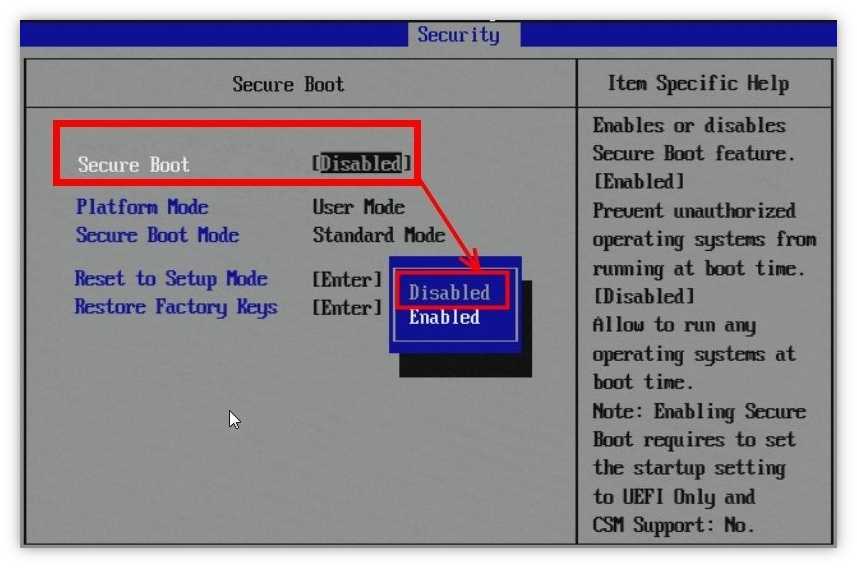 Файл хранится на защищенных серверах, которые помогают предотвратить любые несанкционированные изменения в файле.
Файл хранится на защищенных серверах, которые помогают предотвратить любые несанкционированные изменения в файле.
Предпосылки
Чтобы применить это обновление, вы должны использовать Windows 8.1 или Windows Server 2012 R2.
Информация реестра
Чтобы использовать обновление из этого пакета, не нужно вносить никаких изменений в реестр.
Требование перезапуска
После установки этого обновления необходимо перезагрузить компьютер.
Обновление информации о замене
Это обновление не заменяет ранее выпущенное обновление.
Глобальная версия этого обновления устанавливает файлы с атрибутами, перечисленными в следующих таблицах.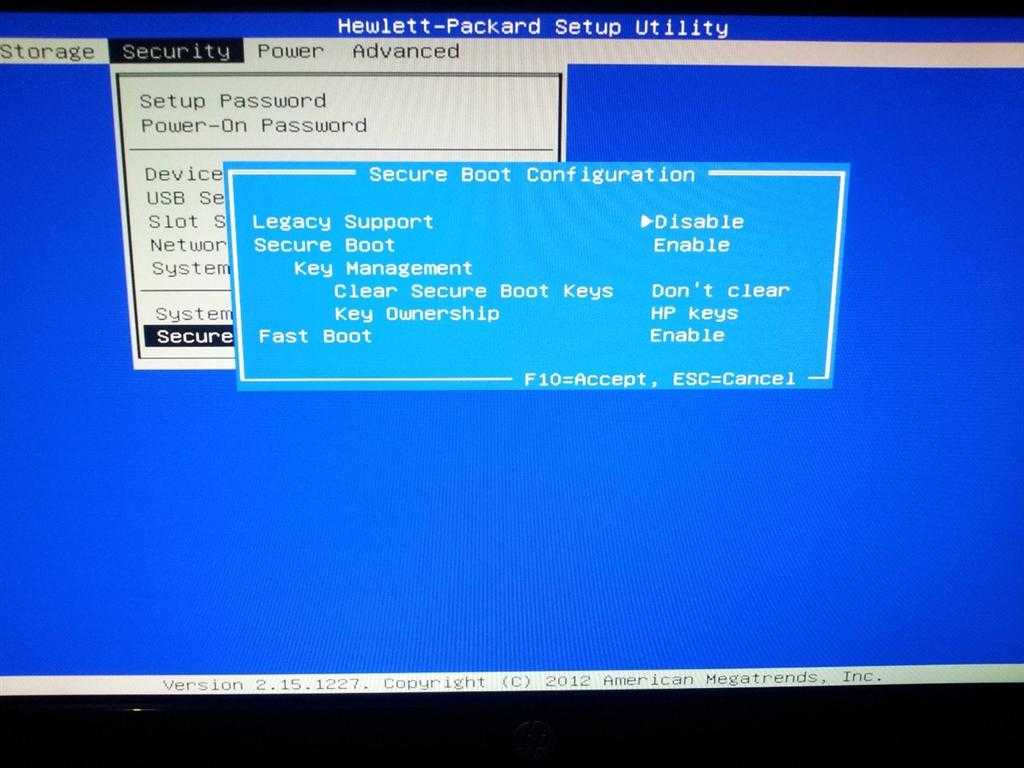 Даты и время для этих файлов указаны в формате всемирного координированного времени (UTC). Даты и время для этих файлов на вашем локальном компьютере отображаются по вашему местному времени вместе с вашим текущим смещением летнего времени (DST). Кроме того, даты и время могут измениться при выполнении определенных операций с файлами.
Даты и время для этих файлов указаны в формате всемирного координированного времени (UTC). Даты и время для этих файлов на вашем локальном компьютере отображаются по вашему местному времени вместе с вашим текущим смещением летнего времени (DST). Кроме того, даты и время могут измениться при выполнении определенных операций с файлами.
Для всех поддерживаемых версий Windows 8.1 на базе x86
Имя файла | Версия файла | Размер файла | Дата | Время |
|---|---|---|---|---|
Wldp.dll | 6. | 44 904 | 23 октября 2013 г. | 09:21 |
Для всех поддерживаемых 64-разрядных версий Windows 8.1 и Windows Server 2012 R2
Имя файла | Версия файла | Размер файла | Дата | Время |
|---|---|---|---|---|
Wldp.dll | 6. | 44 936 | 23 октября 2013 г. | 11:29 |
Дополнительная информация
Для получения дополнительных сведений о терминологии обновления программного обеспечения щелкните следующий номер статьи базы знаний Майкрософт:
824684 Описание стандартной терминологии, используемой для описания обновлений программного обеспечения Майкрософт
Дополнительная информация о файлах для Windows 8.1 и Windows Server 2012 R2
Дополнительные файлы для всех поддерживаемых версий Windows 8.1 на базе x86
Имя файла | Версия файла | Размер файла | Дата | Время |
|---|---|---|---|---|
X86_946cb21ce06c2fa3852d12026fcd7fd6_31bf3856ad364e35_6. | Не применимо | 699 | 23 октября 2013 г. | 21:00 |
X86_microsoft-windows-ci-wldp-dll_31bf3856ad364e35_6.3.9600.16442_none_29cd731da5ee65ae.manifest | Не применимо | 8 116 | 23 октября 2013 г. | 09:45 |
Дополнительные файлы для всех поддерживаемых 64-разрядных версий Windows 8. 1 и Windows Server 2012 R2
1 и Windows Server 2012 R2
Имя файла | Версия файла | Размер файла | Дата | Время |
|---|---|---|---|---|
Amd64_577a58363b8496eb9fa29679b247a9f8_31bf3856ad364e35_6.3.9600.16442_none_36a91920c4c60005.manifest | Не применимо | 703 | 23 октября 2013 г. | 20:58 |
amd64_microsoft-windows-ci-wldp-dll_31bf3856ad364e35_6. Читайте также: |

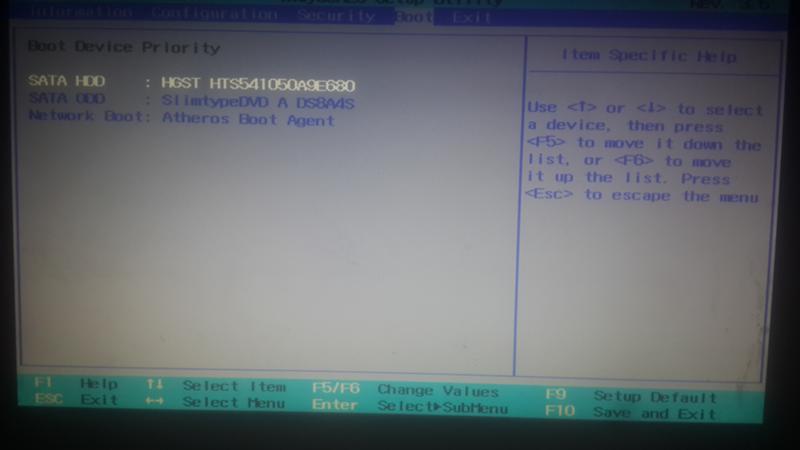
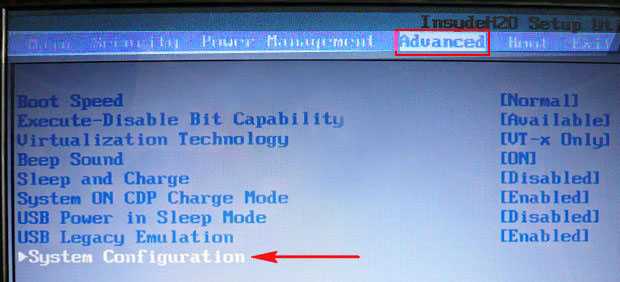 Если же оно все еще возникает, перезагрузите компьютер. Иногда это необходимо. Но если и повторное включение не исправило ситуацию, то обладателям лицензионных операционных систем придется скачивать официальный патч.
Если же оно все еще возникает, перезагрузите компьютер. Иногда это необходимо. Но если и повторное включение не исправило ситуацию, то обладателям лицензионных операционных систем придется скачивать официальный патч.
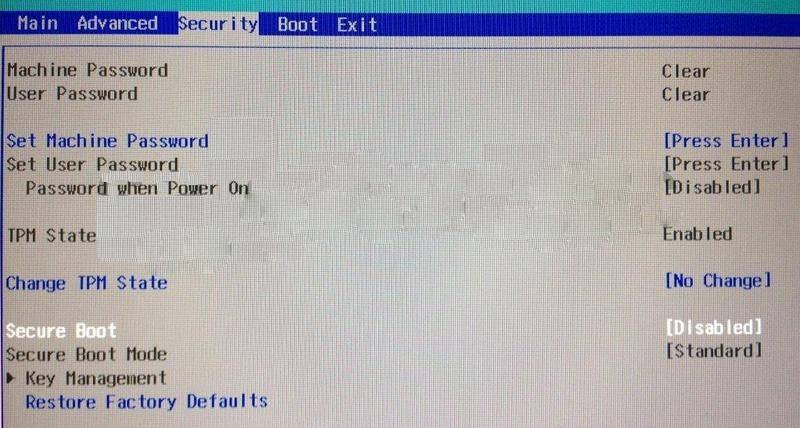 1
1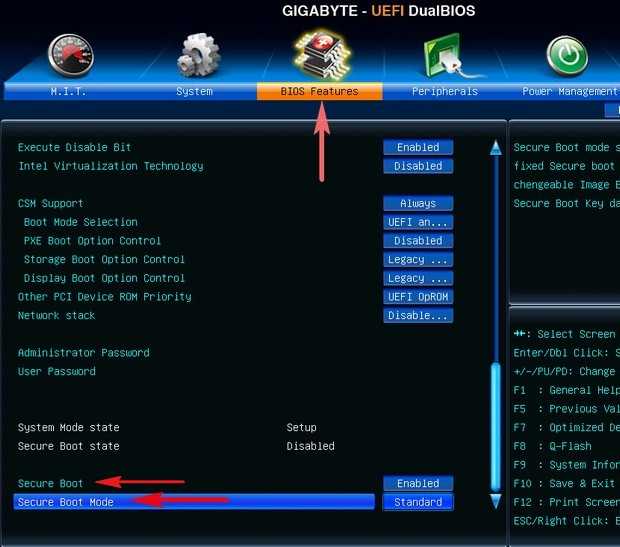 3.9600.16442
3.9600.16442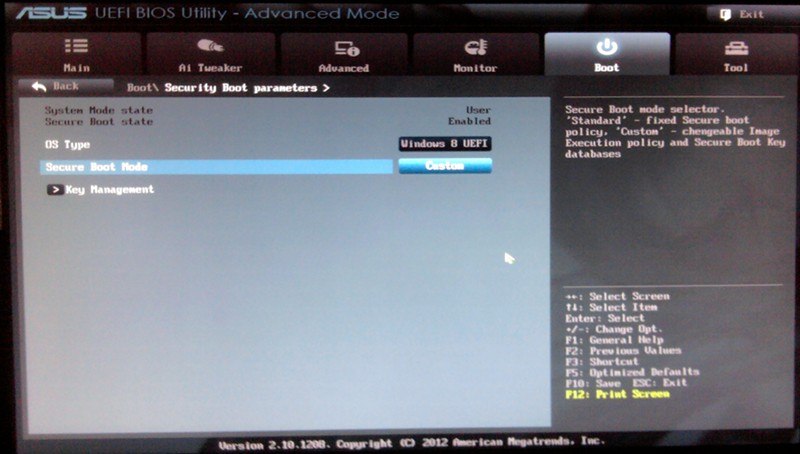 3.9600.16442
3.9600.16442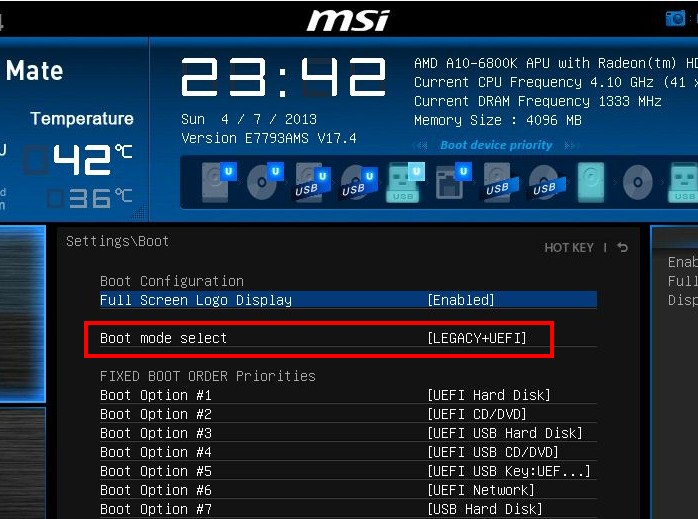 3.9600.16442_none_4b3a2e188f78a0e2.манифест
3.9600.16442_none_4b3a2e188f78a0e2.манифест